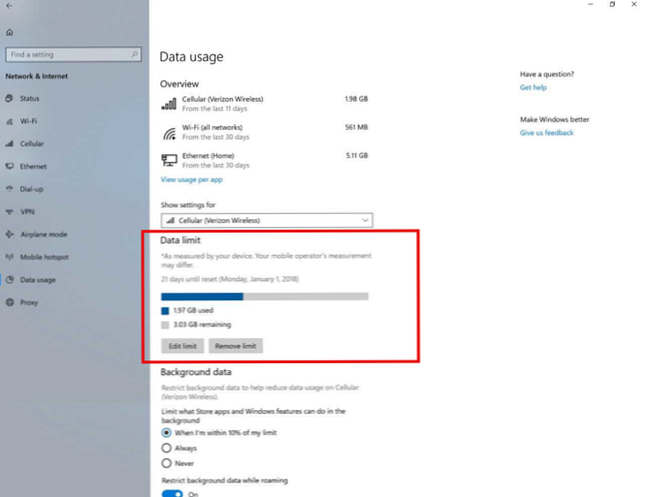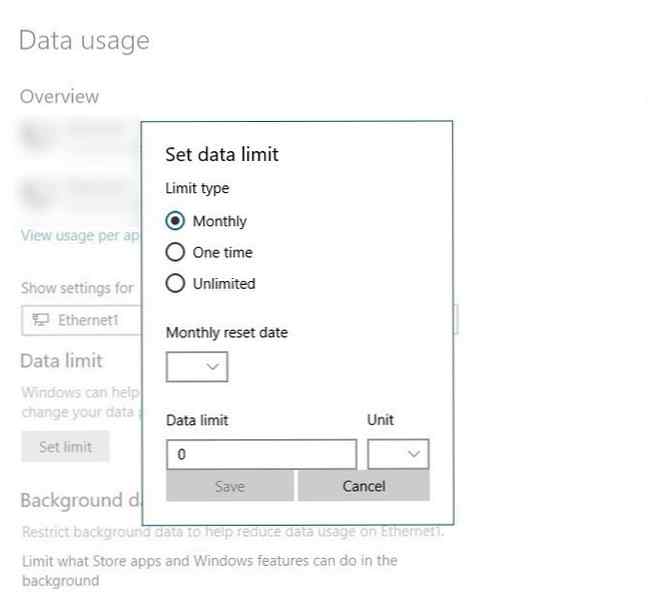Gegevensgebruikslimieten instellen in Windows

We stellen gewoonlijk limieten voor gegevensgebruik in voor mobiele netwerken, maar hoe zit het met wifi- en Ethernet-verbindingen? Met de Windows 10 RS4 build 17063-update kunt u een limiet voor gegevensgebruik instellen Hoe het gebruik van gegevens en internetbandbreedte in Windows beperken Hoe gegevensgebruik en internetbandbreedte beperken in Windows Als u de snelheid wilt maximaliseren of binnen een datalimiet wilt blijven, je moet je bandbreedte beheren. We laten u zien hoe u verspillende apps in Windows kunt beperken. Lees meer voor alle verbindingen - zowel gemeten als niet-gemeten. Het is gepland om rond maart 2018 beschikbaar te zijn en verbeterd gegevensgebruik is een van de beloofde functies.
In een gemeten verbinding rekenen ISP's op de gebruikte gegevens: u heeft een bepaald bedrag en u moet meer gegevens kopen als u de limiet bereikt. Met een limiet voor gegevensgebruik kunt u bijhouden hoeveel gegevens u gebruikt, zodat u bandbreedte-intensieve taken kunt uitstellen wanneer u een gemeten verbinding gebruikt.
Gegevensgebruikslimieten instellen in Windows
In eerdere versies van Windows 10 kon je alleen datagebruiklimieten instellen voor mobiele netwerken. U kunt nu Wi-Fi-, Ethernet- en mobiele verbindingen met specifieke gegevenslimieten configureren en gegevensbeperkingen op de achtergrond plaatsen:
- Open de instellingen (sneltoets Win + I). Ga naar Netwerk en internet> Datagebruik.
- In de vervolgkeuzelijst voor Toon instellingen voor, uw huidige Wi-Fi-netwerk wordt weergegeven. Als er meer dan één zijn, selecteert u de juiste in de vervolgkeuzelijst.
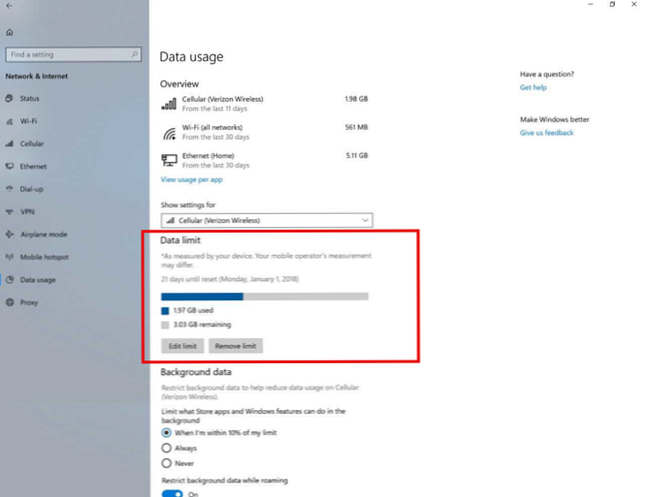
- In de Datalimiet sectie, klik op de Limiet instellen knop.
- Er verschijnt een flyout met opties voor Beperk type, Datum opnieuw instellen, Datalimiet, en Eenheid (als MB of GB). U kunt bijvoorbeeld de datum van de reset instellen op basis van uw maandelijkse factureringscyclus.
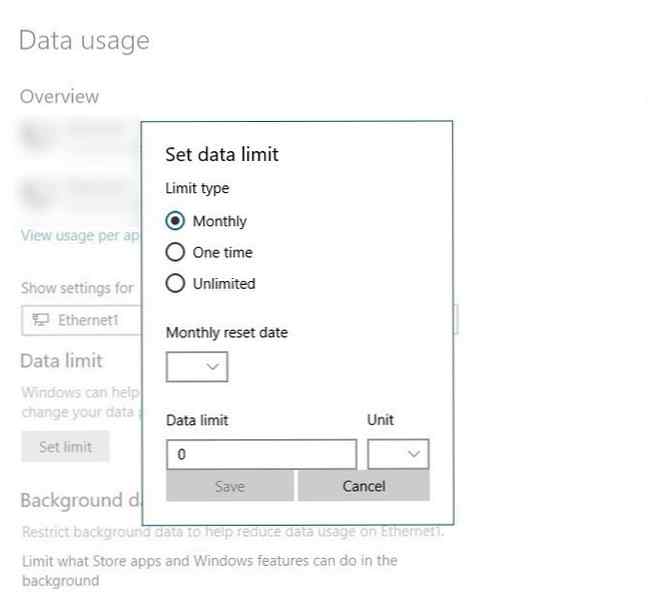
- Configureer de opties zoals hierboven en klik op Opslaan.
Op de verbeterde gegevensgebruikspagina ziet u nu het totale aantal verbruikte gegevens, de balansgegevens die zijn overgebleven en de resterende dagen tot uw volgende resetdatum. Als u uw gegevensgebruik in één oogopslag wilt zien, klik dan met de rechtermuisknop op het tabblad Gegevensgebruik in Instellingen en plak het als een altijd toegankelijke live-tegel in het Start-menu.
Degenen van jullie zijn niet ingeschreven in de Windows Insiders Fast Ring-programma zal gewoon moeten wachten tot de update in maart 2018 is voltooid.
Denkt u dat het u zal helpen uw gegevens beter te beheren? Als u de update hebt, ziet u een discrepantie tussen de gegevens die hier worden gelezen en de gegevens die door uw internetprovider zijn gerapporteerd?
Meer informatie over: bandbreedte, gebruik van gegevens, probleemoplossing, Windows 10.